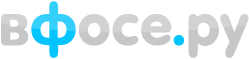Необходимые программы:
Winamp - Думаю найдется у каждого.
Скачать с DC:
SHOUTCAST-1-9-7-WINDOWS.EXE (263,25 kB) - Радио сервер.
SHOUTCAST-DSP-1-9-0-WINDOWS.EXE (491,13 kB) - Плагин Радио сервера для Winamp.
Скачать:
SHOUTCAST-1-9-7-WINDOWS.EXE (263,25 kB) - Радио сервер.
SHOUTCAST-DSP-1-9-0-WINDOWS.EXE (491,13 kB) - Плагин Радио сервера для Winamp.
Сегодня, как вы наверное догадались речь пойдет об установке и настройке собственного Радио Сервера от компании NullSoft (создателя легендарного аудио плеера WinAmp).
Приступим
Будим считать, что Winamp у вас уже установлен. Дальше устанавливаем SHOUTCAST-1-9-7-WINDOWS.EXE - Радио сервер. Теперь ставим в папку с Winampom SHOUTCAST-DSP-1-9-0-WINDOWS.EXE - Плагин Радио сервера для Winampa.

Теперь все закрываем и запускаем сервер (он находится C:\Program Files\SHOUTcast\sc_serv.exe) и вверху выбираем кнопочку Edit config или запускаем файл sc_serv.ini он находится C:\Program Files\SHOUTcast\.sc_serv.ini

После нажатия на эту кнопычку в блокноте откроется файл sc_serv.ini, в этом файле нам понадобится отредактировать пару строк. Итак ищем строки:Password= и AdminPassword=
после = вписываем в них свой пароль (пароли должны быть одинаковые).

Заходим в винампе в Options/Preferences, там выбираем DSP/Effect и выдиляем Nullsoft SHOUT cast DSP v.1.8.2b ... и нажимаем на Активация плагина.

После того, как мы выбрали этот плагин он у нас сразу же открывается...

Выбираем на нём вкладку Output и в поле Address вписываем свой primer.vfose.ru (где primer.vfose.ru ваш домен), поле Port оставляем по умолчанию (8000), в поле Password вписываем тот пароль который вы указали в строке Password= в файле sc_serv.ini. Чтобы плагин автоматический присоединялся к серверу ставим галочку на Connect at Startup.

Далее нажимаем на кнопычку Yellowpages... Снимаем галочку с Make this server public, в поле Description вписываем название вашего радио, в поле URL пишем ссылку на ваш сайт (если есть) ну, а с остальными полями я думаю вы разберетесь сами...


Переходим на вкладку Encoder и выбираем битрейт 128kbps, 44.100kHz, Stereo (Это самый оптимальный вариант).

Далее мы переходим на вкладку Input и видим тут выбор: Winamp (Recommended) и Soundcard input... Если вы хотите вещать на своём радио только музыку, то оставьте по умолчанию Winamp (Recommended).

Ну, а если же вы желаете вещать музыку и говорить через микрофон, то выберите параметр Soundcard input, и перед вами сразу же откроются новые возможности... Теперь я попытаюсь вам объяснить, как их получьше настроить... в Input Settings ставим 44100Hz, Stereo и в параметре Mic Input выбираем Microphone... Краткое описание функций: Music Level - громкость музыки в нормальном режиме, BG Music Level - Громкость музыки в фоновом режиме, Mic Level - уровень микрофона, Fade Time - Время уменьшения громкости, Push to Talk - Сказать, что нибудь (кнопку надо держать нажатой), Lock - говорить можно постоянно.
Заключение
Теперь открывайте музыку проигрывателем Winamp и она сама будет вещаться на вашем радио. И не забывайте говорить в микрофон

Ну вот и все

Конечно же я описал вам не все возможности настройки Радио Сервера, а только лишь основные, с остальными настройками я думаю вы разберетесь самостоятельно. Ну а если у вас есть какие нибудь вопросы и предложения, то пишите сдесь...
(c) On-line